كيف تتوقف عن سماع نفسك على جهاز Xbox Mic - TechCult
منوعات / / May 19, 2023
أحدثت أجهزة ألعاب Xbox من Microsoft ثورة في الصناعة من خلال ابتكاراتها. ومع ذلك ، فإن ميزة النغمات الجانبية على وحدات التحكم ، والتي تتيح للمستخدمين سماع كلامهم أثناء الاتصال ، يمكن أن تكون مفيدة أو مزعجة. إذا وجدت نفسك ترغب في تعطيل هذه الميزة ، سواء للتفضيل الشخصي أو لتقليل الانحرافات ، فلدينا دليل مفيد لك فقط. تعلم كيفية ضبط الإعدادات على سماعة الرأس الخاصة بك للتوقف عن سماع نفسك على ميكروفون Xbox.

جدول المحتويات
كيف تتوقف عن سماع نفسك على Xbox Mic
قد يكون التفاعل مع لاعبين آخرين محيرًا وصعبًا إذا استمررت في سماع حديثك من خلالك
اكس بوكس سماعة. قد تكون هذه التجربة صعبة ولكن لحسن الحظ ، لدينا الحل الذي تحتاجه. في هذا الدليل ، سوف نتناول هذه المشكلة ونقدم إستراتيجيات فعالة لمساعدتك على التخلص من إلهاء سماع صوتك أثناء اللعب.يمكنك محاولة تنفيذ الإجراءات التالية لمحاولة حل هذه المشكلة:
الطريقة الأولى: ضبط مستوى صوت الميكروفون
يجب ضبط مستوى الميكروفون لأنه إذا كان مرتفعًا جدًا ، فقد تسمع كلامك بسبب التعليقات. قم بتقليل المستوى باستخدام عناصر التحكم في سماعة الرأس أو إعدادات Xbox ، إن أمكن.
الطريقة 2: حرك الميكروفون بعيدًا عن فمك
قد يتم تسجيل كلامك وتشغيله من خلال سماعة الأذن إذا كان الميكروفون قريبًا جدًا من شفتيك. لذلك ، حرك الميكروفون بعيدًا عن فمك. ضع في اعتبارك إبعاد الميكروفون قليلاً عن شفتيك.
الطريقة الثالثة: تأكد من توصيل سماعة الأذن
تأكد من توصيل جهاز تحكم Xbox أو الجهاز وسماعات الرأس بشكل آمن. قد تنجم التعليقات والمشكلات الأخرى عن الروابط غير المتقنة ، وبالتالي قد تسمع صوتك على ميكروفون على Xbox.
الطريقة الرابعة: جرب استخدام سماعة رأس مختلفة
إذا استمرت المشكلة على الرغم من محاولات حلها ، فقد يكون من المفيد التفكير في استخدام سماعة رأس بديلة. يمكن أن تساعد هذه الخطوة في تحديد ما إذا كانت سماعة الرأس نفسها هي السبب الجذري للمشكلة. من خلال تجربة سماعة رأس مختلفة ، يمكنك عزل مصدر المشكلة.
اقرأ أيضا:هل يعمل Cronus Zen على Xbox Series X؟
الطريقة الخامسة: أعد تشغيل جهاز Xbox
في بعض الحالات ، يتطلب إصلاح التداخل السمعي إعادة التشغيل فقط. حاول إيقاف تشغيل جهاز Xbox ثم إعادة تشغيله عدة مرات. سيساعدك هذا إذا كنت لا تزال تسمع صوتك على ميكروفون على Xbox.
1. قم بتشغيل ملف مركز الطاقة بالضغط مع الاستمرار على ملف زر Xbox موجودة في وسط وحدة التحكم.
2. يختار أعد تشغيل وحدة التحكم.

3. يختار إعادة تشغيل للتأكيد.
الطريقة السادسة: قم بتحديث البرنامج الثابت لوحدة التحكم Xbox
قم بتحديث برنامج وحدة تحكم Xbox الخاصة بك إذا كنت تستخدم سماعة رأس لاسلكية متصلة بها. تأكد أيضًا من أن إصدار جهاز التحكم لديك محدث إذا كنت تستخدم وحدة تحكم Xbox مع سماعة رأس لاسلكية. يمكن أن تنشأ مشاكل التغذية الراجعة الصوتية من البرامج القديمة.
1. قم بتشغيل الدليل بالضغط على زر Xbox واختيار الملف الشخصي والنظام.
2. انقر فوق إعدادات.

3. يختار نظام من قائمة الإعدادات وانقر فوق التحديثات والتنزيلات.

5. يختار تحديث وحدة التحكم.
6. حدد خانة الاختيار لـ حافظ على وحدة التحكم الخاصة بي محدثة.
7. أخيراً، أعد تشغيل وحدة تحكم Xbox One.
اقرأ أيضا:كيف تحذف حساب ضيف على Xbox One
لماذا يمكنني سماع نفسي من خلال ميكروفون Xbox الخاص بي؟
من المحتمل أن يكون اللوم هو التأثير الجانبي إذا كان بإمكانك سماع نفسك على Xbox من خلال الميكروفون الخاص بك. تحتوي العديد من سماعات الألعاب على وظيفة تسمى sidetone والتي تمكنك من التحدث في سماعة الأذن وسماع صوتك. الهدف من sidetone هو مساعدتك في تتبع حجم صوتك ووضوحه بحيث يمكنك تعديل مستوى ونبرة خطابك حسب الضرورة.
كيف أتوقف عن سماع نفسي على سماعة الرأس Xbox Series S الخاصة بي؟
قد تحتاج إلى تعديل خيارات النغمات الجانبية على سماعة الرأس أو Xbox Series S إذا كان بإمكانك سماع نفسك تتحدث من خلال سماعة الرأس عند استخدام وحدة التحكم.
يمكنك إيقاف تشغيل sidetone باتباع الخطوات التالية:
1. اضغط على اكس بوكس زر على لوحة الألعاب الخاصة بك وحدد الملف الشخصي والنظام.
2. يختار إعدادات وثم سهولة الوصول.
3. يختار صوتي وتحقق لترى ذلك مراقبة الميكروفون معطل تحت ميكروفون سماعة الرأس.
لتغيير خيارات النغمة الجانبية أو إيقاف تشغيلها إذا كانت سماعة الرأس الخاصة بك تحتوي على خياراتها الخاصة ، استشر الدليل الخاص بسماعة الرأس الخاصة بك.
جرب الإجراءات التالية إذا كنت لا تزال قادرًا على سماع نفسك من خلال سماعة الأذن بعد تغيير الإعدادات:
- يجب فصل سماعة الأذن الخاصة بك من Xbox Series S ثم إعادة توصيلها.
- أعد تشغيل كل من سماعات الرأس وجهاز Xbox Series S.
- تأكد من إدخال سماعة الرأس الخاصة بك بشكل صحيح في لوحة الألعاب أو جهاز الألعاب وفحصها بحثًا عن أي اتصالات ضارة أو مفكوكة.
- إذا لم يؤد أي من هذه الحلول إلى حل المشكلة ، فقد تكون هناك مشكلة فنية في سماعات الرأس الخاصة بك ، وفي هذه الحالة يجب أن تتواصل مع الشركة المصنعة أو دعم Xbox للحصول على مزيد من المساعدة.
اقرأ أيضا:كيف يمكنني تغيير حساب EA الخاص بي على Xbox One
كيفية إيقاف تشغيل جهاز مراقبة الميكروفون لجهاز Xbox One
من خلال تغيير الخيارات في جهاز Xbox One ، يمكنك تعطيل مسار الميكروفون على Xbox One. فيما يلي خطوات إيقاف تشغيل مراقبة الميكروفون على Xbox One:
1. للوصول إلى التعليمات ، اضغط على اكس بوكسزر على لوحة الألعاب الخاصة بك وحدد إعدادات.
2. يختار العرض والصوت.
3. يختار مقدار و سماعة تحت إخراج دردشة الحزب.
4. إبطال مراقبة ميكروفون سماعة الرأس.
ملحوظة: لتعطيل مراقبة الميكروفون ، قد تحتاج أيضًا إلى تغيير الإعدادات على سماعات الرأس إذا كانت تحتوي على عناصر تحكم مراقبة الميكروفون الخاصة بها.
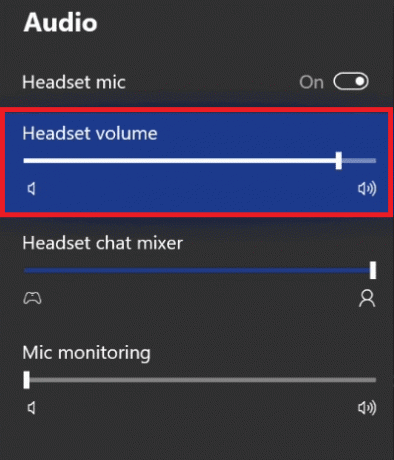
نأمل أن يكون هذا الدليل مفيدًا وأنك كنت قادرًا على معرفة ذلك كيف تتوقف عن سماع نفسك على ميكروفون Xbox. إذا كان لديك أي استفسارات أو اقتراحات ، فلا تتردد في تركها في قسم التعليقات أدناه.
هنري كاتب تقني متمرس لديه شغف لجعل موضوعات التكنولوجيا المعقدة في متناول القراء العاديين. مع أكثر من عقد من الخبرة في صناعة التكنولوجيا ، أصبح Henry مصدرًا موثوقًا للمعلومات لقرائه.



